Ha felhő tárolási szolgáltatást használ, mint például a Box, a Dropbox vagy a Microsoft saját OneDrive szolgáltatása, akkor valószínűleg észrevette, hogy hivatkozásokként jelennek meg a File Explorer navigációs panelén. Talán ezt szeretné (végül is kényelmes módja annak, hogy gyorsan elérje a fájlokat az említett mappákból), vagy talán nem.
Ha ezt nem akarja, valószínűleg észrevette, hogy nem tudja pontosan eltávolítani őket. Legalábbis nem könnyű. De van egy trükk - ez egy rendszerleíró hack, így a rendszerleíró rendszerrel kapcsolatos szokásos figyelmeztetések érvényesek (pl. Ne tedd meg, hacsak nem készít biztonsági másolatot a számítógépedről, és biztos vagy benne, hogy a rendszerleíró adatbázisban dolgozik) - ez lehetővé teszi, hogy megszabaduljon ezekről az ikonokról, és tisztítsa meg a navigációs panelt.
1. Kattintson a jobb gombbal a Start menü ikonra, és kattintson a Futtatás gombra a Futtatás ablak megnyitásához.
2. A szövegmezőbe írja be a regedit parancsot, majd kattintson az OK gombra a Rendszerleíróadatbázis-szerkesztő megnyitásához. Előfordulhat, hogy megjelenik egy előugró ablak, amely megkérdezi, hogy engedélyezi-e az alkalmazás számára, hogy módosítsa a számítógépet - kattintson az Igen gombra.
3. A Rendszerleíróadatbázis-szerkesztő ablakban kattintson a Szerkesztés gombra, és válassza ki a Keresés lehetőséget a legördülő menüből.
4. A Keresés ablakban írja be az IsPinned parancsot, majd kattintson a Tovább gombra.
5. A Rendszerleíróadatbázis-szerkesztő megtalálja a System.IsPinnedToNamespaceTree első példányát. Ebben az ablakban a Név (Alapértelmezett), a REG_SZ-ben felsorolt Típus és a Szövegként felsorolt Adatok listáját kell látnia. Olyan elemeket keres, amelyek léteznek a navigációs panelen, mint például a Dropbox, a Box és a OneDrive.
6. Ha a (Default) elem Data mezőjében az egyik ilyen nevet (Dropbox, Box, OneDrive, stb.) Látja, folytassa a következő lépéssel. Ha ezt nem látja, nyomja meg az F3 billentyűt a System.IsPinnedToNamespaceTree következő példányának megkereséséhez.
7. Kattintson a jobb gombbal a System.IsPinnedToNamespaceTree elemre, majd kattintson a Módosítás gombra . Megnyílik a DWORD (32 bites) érték ablak.
8. Ebben az ablakban állítsa az értékadatokat 0-ra. Kattintson az OK gombra .
9. Ismételje meg ezeket a lépéseket (keresse meg a System.IsPinnedToNamespaceTree következő példányát az F3 gomb megnyomásával), amíg sikeresen nem módosította a Dropbox, a Box, a OneDrive és a többi olyan program értékének adatait, amelyek ikonjait nem szeretné megjeleníteni a navigációs panelen.




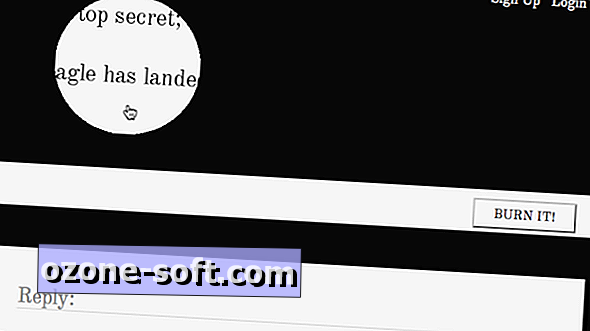








Hagyjuk Meg Véleményét